本文配套源碼
昨天在論壇上,有人問起雙緩沖的實現問題,想起網上這方面資料比較凌亂,而且多是DirectX相關的,今天特地在這裡給大家簡要的介紹一下雙緩沖技術及其在VC++的GDI繪圖環境下的實現。
1、Windows繪圖原理
我們在Windows環境下看到各種元素,如菜單、按鈕、窗口、圖像,從根本上說,都是“畫”出來的。這時的屏幕,就相當於一塊黑板,而Windows下的各種GDI要素,如畫筆、畫刷等,就相當於彩色粉筆了。我們在黑板上手工畫圖時,是一筆一劃的,電腦亦然。只不過電腦的速度比手工快的太多,所以在我們看起來好像所有的圖形文字都是同時出現的。
2、普通繪圖方式的局限
上述繪圖方式我們暫且稱之為普通繪圖方式吧。雖然這種方式能滿足相當一部分的繪圖需要,但是當要繪制的對象太復雜,尤其是含有位圖時,電腦便力不從心了。這時的畫面會顯示的很慢,對於運動的畫面,會給人“卡”住了的感覺,總之一個字:不爽。
3、解決之道:雙緩沖
雙緩沖的原理可以這樣形象的理解:把電腦屏幕看作一塊黑板。首先我們在內存環境中建立一個“虛擬“的黑板,然後在這塊黑板上繪制復雜的圖形,等圖形全部繪制完畢的時候,再一次性的把內存中繪制好的圖形“拷貝”到另一塊黑板(屏幕)上。采取這種方法可以提高繪圖速度,極大的改善繪圖效果。下面是原理圖:
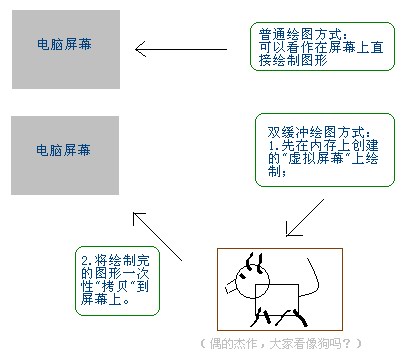
圖一 雙緩沖原理示意圖
4、相關的函數介紹
1)、為屏幕 DC 創建兼容的內存 DC:CreateCompatibleDC()if(!m_dcMemory.CreateCompatibleDC(NULL)) // CDC m_dcMemory;
{
::PostQuitMessage(0);
}
2)、創建位圖:CreateCompatibleBitmap()
m_Bmp.CreateCompatibleBitmap(&m_dcMemory, rt.Width(), rt.Height()); // CBitmap m_Bmp;
3)、把位圖選入設備環境:SelectObject(),可以理解為選擇畫布
::SelectObject(m_dcMemory.GetSafeHdc(), m_Bmp);
4)、把繪制好的圖形“拷貝“到屏幕上:BitBlt()
pdcView->BitBlt(0, 0, rt.Width(), rt.Height(), &m_dcMemory, 0, 0, SRCCOPY);
函數的具體用法詳見MSDN。有一句話我重復了多遍,再說一遍也無妨:MSDN是最好的老師。
5、本文給出了一個例子,用效果對比的方法說明普通繪圖方式的局限和雙緩沖技術的好處。
這個例子在一個View上畫出很多半徑漸變的圓,大家可以注意兩種不同的繪圖方式下動畫的效果:
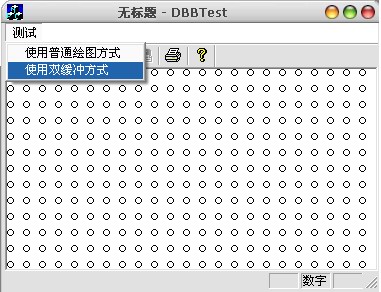
具體實現請參考源代碼例子。